一、Wi-Fi Direct技术概述
Wi-Fi Direct是一种基于Wi-Fi协议的直连技术,支持不同设备间使用Wi-Fi信号建立连接,从而无需传统路由器或网络热点等中转设备。可以让设备之间直接传输数据,实现快速、便捷的数据共享和打印等功能。然而,打印机通过Wi-Fi Direct连接时可能遇到的问题主要包括设备兼容性不匹配、打印机设置不正确或网络信号弱。常见现象包括打印机显示为“离线”状态、无法发现打印机、或连接后无法打印。

二、Wi-Fi Direct打印机连接步骤
1、确认打印机是否支持Wi-Fi Direct功能
首先,需要确认你的打印机支持Wi-Fi Direct功能。通常,支持Wi-Fi Direct的打印机会在说明书中明确标注。如果不确定,可以查阅打印机制造商的官方网站或者联系客服了解。
2、开启打印机的Wi-Fi Direct功能
打印机连接到Wi-Fi Direct网络前,需要先开启打印机的Wi-Fi Direct功能。
具体操作方法因不同品牌和型号的打印机而异,通常需要在打印机的操作面板或者设置菜单中找到相关选项。在开启Wi-Fi Direct功能时,可能需要输入密码或者进行其他安全设置。
3、连接打印机到Wi-Fi Direct网络
一旦打印机的Wi-Fi Direct功能开启,就可以开始连接打印机到Wi-Fi Direct网络了。以下操作步骤可能因不同品牌和型号的打印机而异:
(1)在智能手机或平板电脑上,打开“设置”应用程序。
(2)在“设置”中选择“无线网络”,并找到打印机的wifi热点名称(无线网络名称)。
(3)输入密码并连接到打印机的Wi-Fi Direct网络。
注意:连接打印机到Wi-Fi Direct网络时,可能需要手动设置IP地址、子网掩码等网络参数。这些参数可以在打印机操作手册或制造商的官方网站上找到。
4、安装打印机驱动
毒霸电脑医生是一款完全免费的打印机驱动下载、安装工具,支持只能扫描,一键免费安装,还支持智能检测、修复各种打印机异常问题,如打印机连接报错、共享打印机、打印机脱机、打印队列拥堵等问题。
具体操作如下:
(2)安装并启动(稍微等一会);
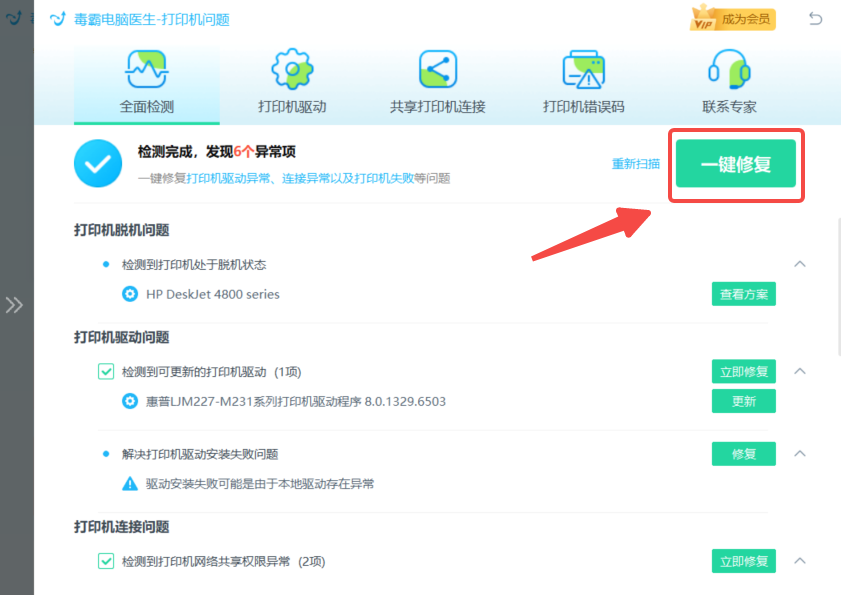
5. 开始打印测试页
安装完驱动程序后,可以开始打印测试页来验证打印机是否正常工作。通常可以在打印机的操作面板或者通过电脑的打印命令进行测试。如果一切正常,打印机将顺利打印出测试页。如果测试不成功,可能需要进行故障排查或者重新设置网络连接。









